Google 스프레드시트에서 성으로 정렬하는 방법
Google 스프레드시트 열의 이름을 성을 기준으로 정렬하려는 경우가 종종 있습니다.
다행히도 이 작업은 쉽게 수행할 수 있으며 다음 단계별 예제에서는 수행 방법을 보여줍니다.
1단계: 이름 입력
Google 스프레드시트에 다음과 같은 이름 목록이 있다고 가정해 보겠습니다.
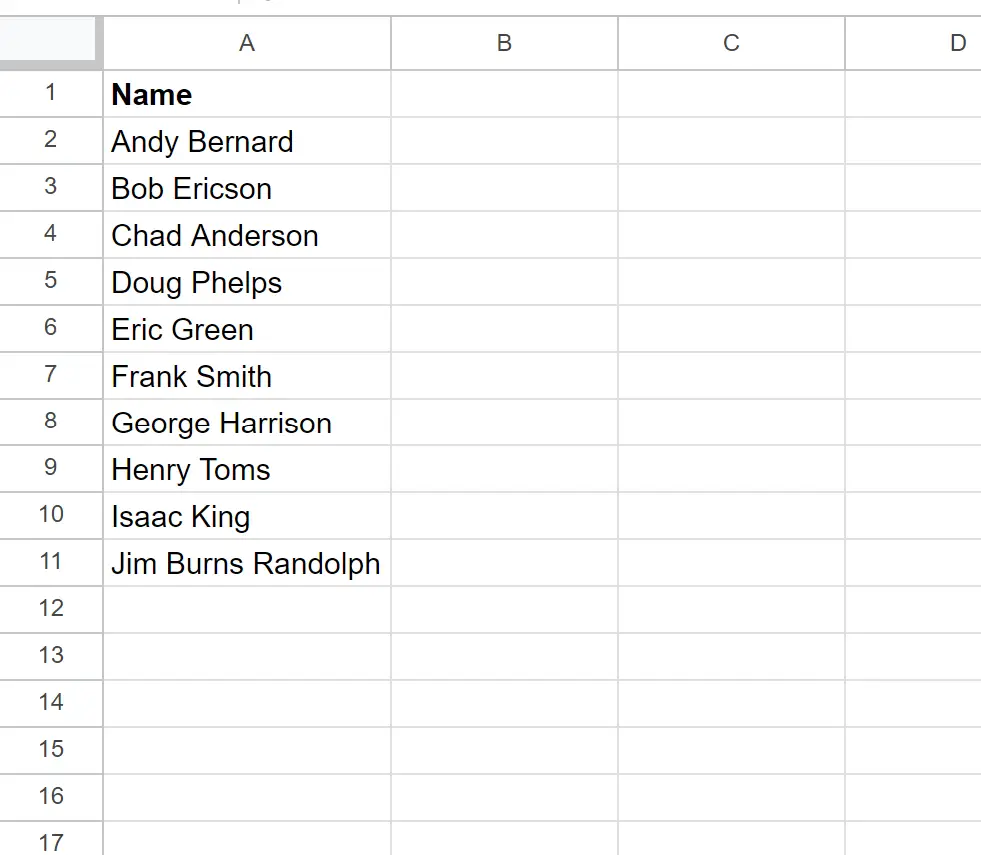
2단계: 성을 포함하는 새 열 만들기
다음 공식을 사용하여 각 전체 이름에서 성을 추출할 수 있습니다.
=TRIM(RIGHT(SUBSTITUTE( A2 ," ",REPT(" ",LEN( A2 ))),LEN( A2 )))
B2 셀에 이 수식을 입력한 다음 B열의 나머지 셀에 끌어서 채울 수 있습니다.
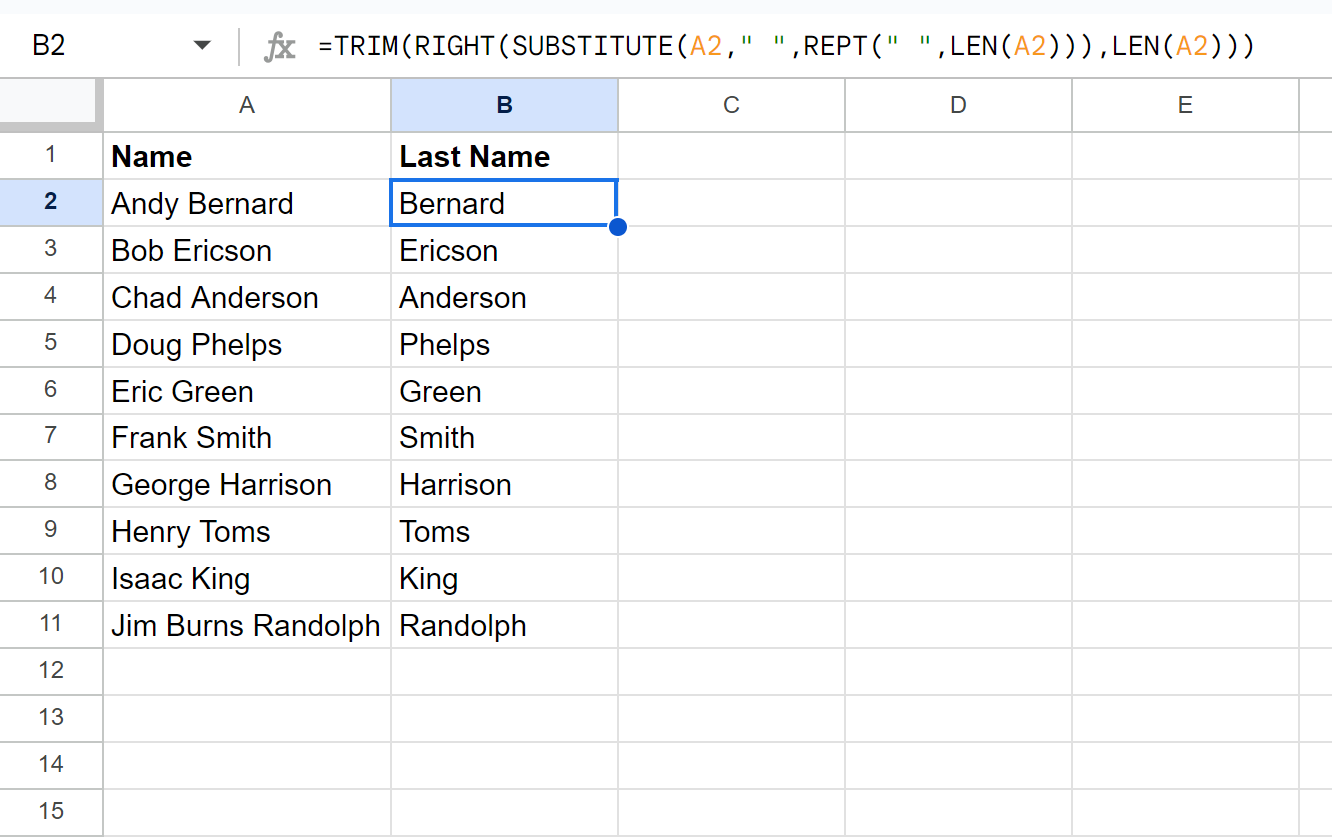
이제 B열에는 A열에 있는 각 전체 이름의 성이 포함됩니다.
수식은 이름에 중간 이름이 포함되어 있는지 여부에 관계없이 적용됩니다.
3단계: 성으로 정렬
마지막으로 B2:A11 범위를 강조 표시한 다음 데이터 탭을 클릭하고 범위 정렬을 클릭한 다음 B열(A~Z)별로 범위 정렬을 클릭합니다.
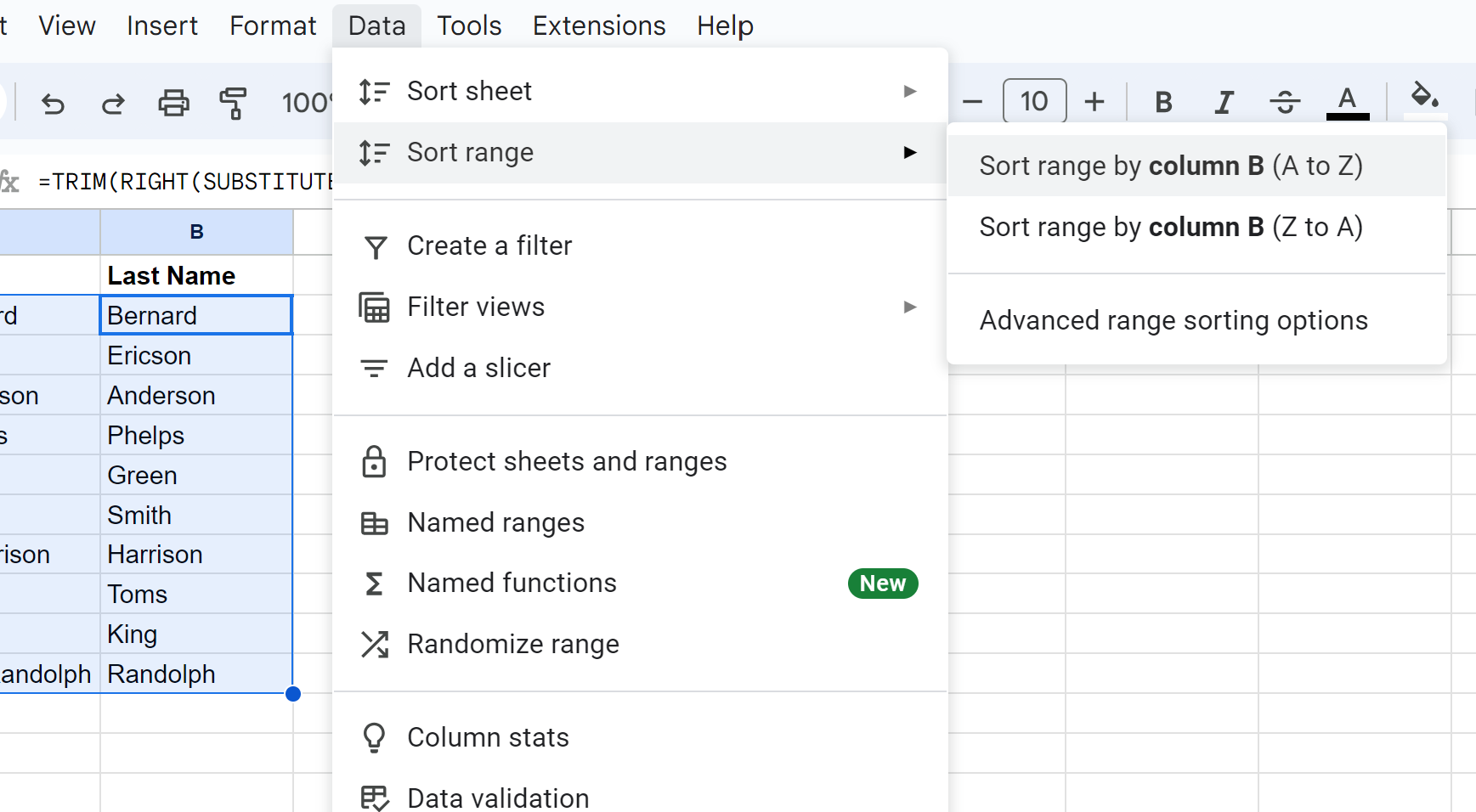
줄은 성을 기준으로 A부터 Z까지 정렬됩니다.
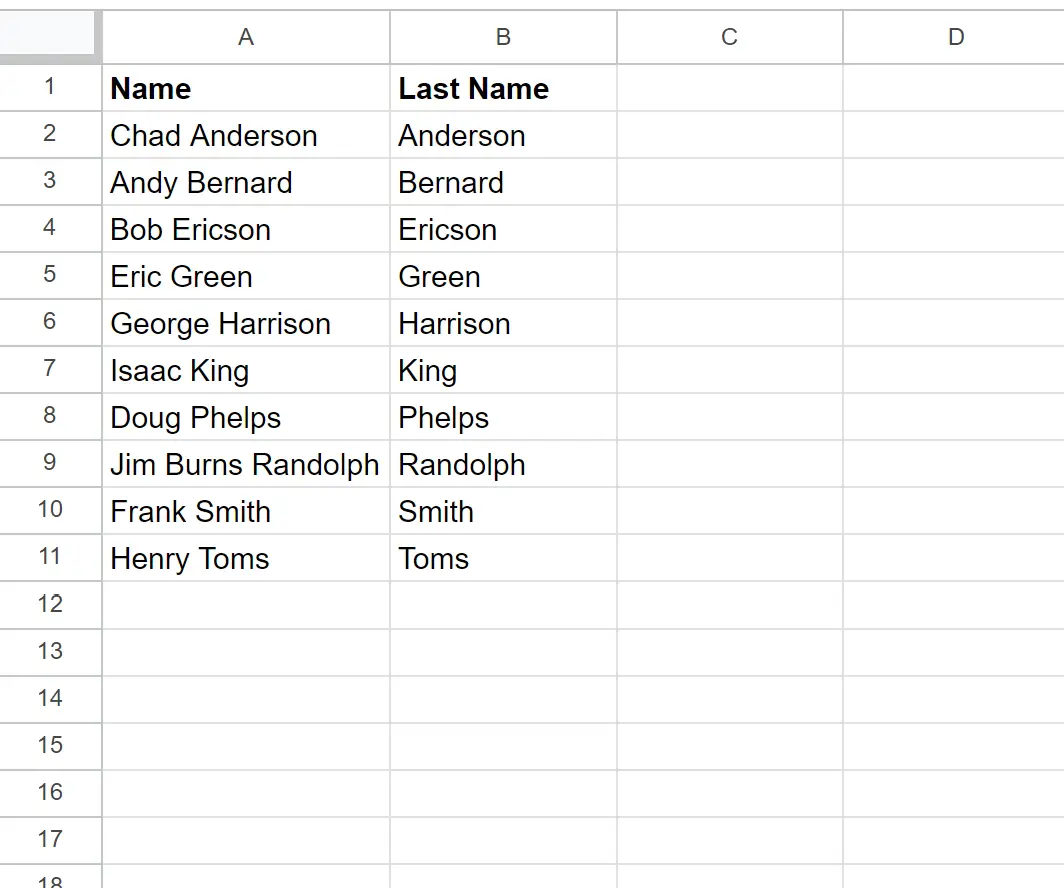
실제로 각 사람의 성이 포함된 별도의 열을 유지하고 싶지 않은 경우 성이라는 열을 삭제할 수도 있습니다.
추가 리소스
다음 튜토리얼에서는 Google Sheets에서 다른 일반적인 작업을 수행하는 방법을 설명합니다.
Google 스프레드시트: 공백을 정렬하고 무시하는 방법
Google 스프레드시트: 피벗 테이블을 정렬하는 방법
Google 스프레드시트: 날짜별로 정렬하는 방법